怎样将Excel表格文件保存成图片? 将Excel表格文件保存成图片的方法?
时间:2017-07-04 来源:互联网 浏览量:556
今天给大家带来怎样将Excel表格文件保存成图片?,将Excel表格文件保存成图片的方法?,让您轻松解决问题。
有时候要发一些数据内容给客户看,但是不能直接把表格转给他们,我们要么转成pdf或者图片,但是对于转成图片很多人不会操作,一起来学习一下,其实是很简单的。(如果实在是要把表格发给人家要设置一下密码再发给人家,请看下面经验引用如何操作)具体方法如下:
1打开要转换的表格文件
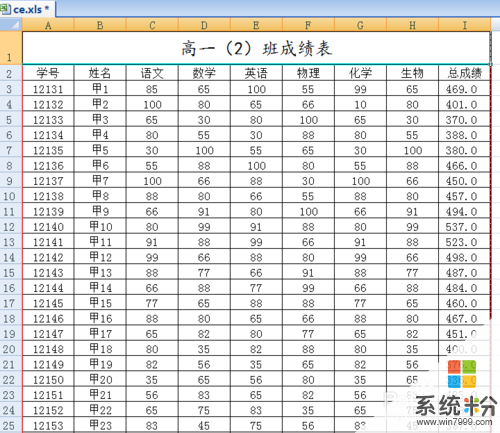 2
2选中需要转换的区域
 3
3选择好后吧鼠标放在选中区域上右击鼠标,选择复制
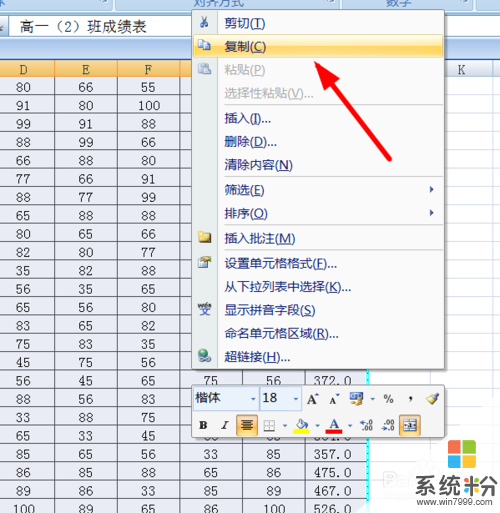 4
4打开word软件,新建一个文档,选择开始里面粘贴下面的小三角形
 5
5在下拉菜单中选择,选择性粘贴
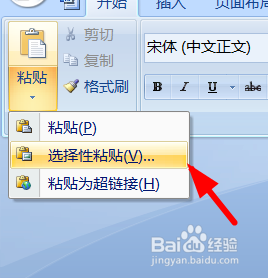 6
6选择位图,或者这上下两个图片也可以,选择好后点击确定
 7
7这样我们复制的表格内容就被转成图片插入到word文档里面了
 8
8依然选择word的开始按钮,选择这里的另存为,选择里面的其他格式
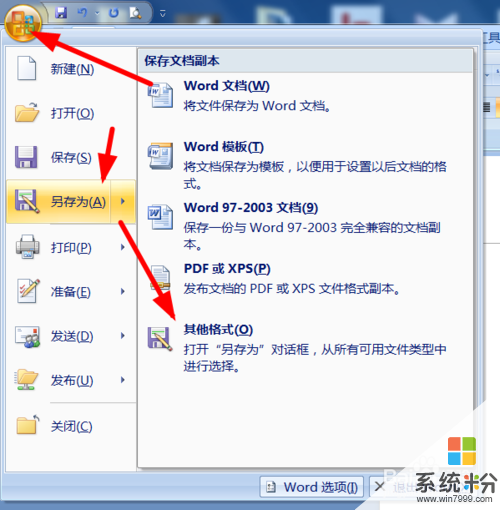 9
9选择保存的位置,最好新建一个文件夹,在文件类型中下拉找到,网页类型选择它,点击确定
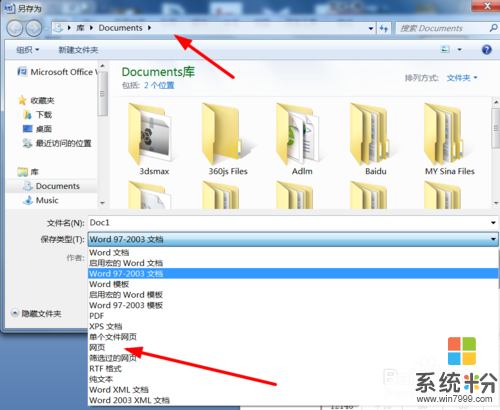 10
10这样我们保存位置就会看到内容,打开文件夹里面会有一个网页文件和一个子文件夹,打开着子文件夹
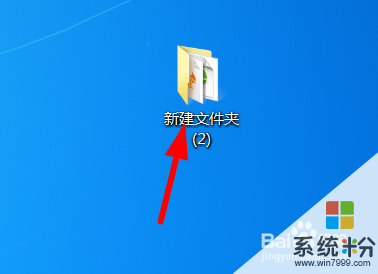
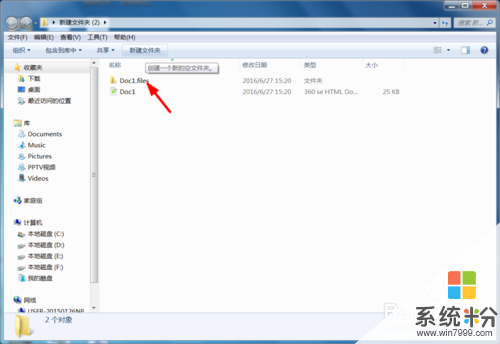 11
11我们可以看到这里面有图片文件,打开看就是刚才文档中的图片,说明我们把excel表格转成图片成功了,把这文件发给客户就可以了。
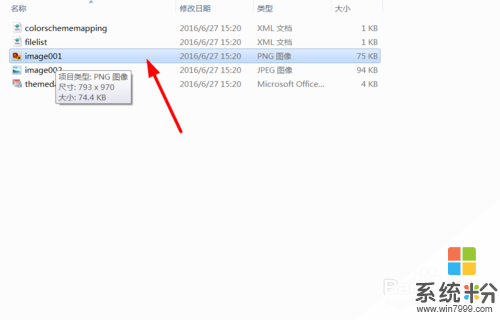
以上就是怎样将Excel表格文件保存成图片?,将Excel表格文件保存成图片的方法?教程,希望本文中能帮您解决问题。
我要分享:
相关教程
- ·excel表格没有保存关闭了怎么办 Excel文件没保存就关闭了可以恢复吗
- ·图片怎么变成jpg文件格式 在线将图片转换成JPG格式工具
- ·怎么将Excel 横的表格换成竖的 Excel横的表格换成竖的方法
- ·如何将多个表格数据汇总到一个表格 Excel如何将多个表格合并成一个
- ·保存为文件格式的图片打不开怎么解决? 保存为文件格式的图片打不开怎么处理?
- ·Excel表格分成两行的方法 如何将Excel表格分成两行
- ·戴尔笔记本怎么设置启动项 Dell电脑如何在Bios中设置启动项
- ·xls日期格式修改 Excel表格中日期格式修改教程
- ·苹果13电源键怎么设置关机 苹果13电源键关机步骤
- ·word表格内自动换行 Word文档表格单元格自动换行设置方法
电脑软件热门教程
- 1 制作U盘、内存卡、硬盘等背景的方法。U盘、内存卡、硬盘等背景怎样制作?
- 2 怎么查看系统_计算机是32位还是64位操作系统? 查看系统_计算机是32位还是64位操作系统应该怎么办
- 3 Windows8无法访问系统文件如何解决
- 4文件夹访问被拒绝,需要权限来执行操作怎么办 文件夹访问被拒绝,需要权限来执行操作的解决办法
- 5双系统如何卸载一个系统 双系统卸载一个系统的方法
- 6电脑的此电脑在哪里找 联想笔记本电脑我的电脑在哪里找不到
- 7Windows Anytime Upgrade输错密钥怎么解决? Windows Anytime Upgrade输错密钥如何解决?
- 8c盘怎么变成d盘 在电脑上将应用程序默认安装路径更改为D盘的方法
- 9怎么使用老毛桃uneraser反删系统文件 使用老毛桃uneraser反删系统文件的方法
- 10安卓手机连接电脑不显示内存卡怎么解决 安卓手机连接电脑不显示内存卡怎么处理
